كيفية الحصول على خلفيات ساعة Pixel Watch على Samsung Galaxy Watch
أصدرت Google مؤخرًا Pixel Watch. بينما لدي بعض المشاعر المختلطة حول الساعة ، فقد أحببت تمامًا وجوه الساعة التي تأتي معها. تتميز وجوه ساعة Pixel بالحد الأدنى ، وذات طابع داكن ، ومختلفة بعض الشيء مقارنة بوجوه الساعة الأصلية من Galaxy Watch. إذا كنت ترغب في تجربتها ، فيمكنك بسهولة الحصول على وجوه الساعة هذه بمجرد تحميل التطبيق إلى Galaxy Watch. إليك كيفية الحصول على وجوه ساعة Pixel Watch على Galaxy Watch.

ثبّت Pixel Watch’s Watch Faces على Galaxy Watch
لتطبيق وجوه ساعة Pixel على Galaxy Watch ، نحتاج إلى تثبيت تطبيق Google Pixel Watch Faces أولاً. لكنه غير متوفر في متجر Play ، لذلك نحتاج إلى تحميل ملف APK على Galaxy Watch. APK هو مجرد امتداد لملفات تثبيت Android ، تمامًا مثل EXE لنظام التشغيل Windows. العملية سهلة ولا تستغرق سوى بضع دقائق.
1. نحتاج أولاً إلى تنزيل تطبيق Google Pixel Watch Faces من APKMirror. افتح الرابط واضغط على أحدث إصدار للتنزيل.
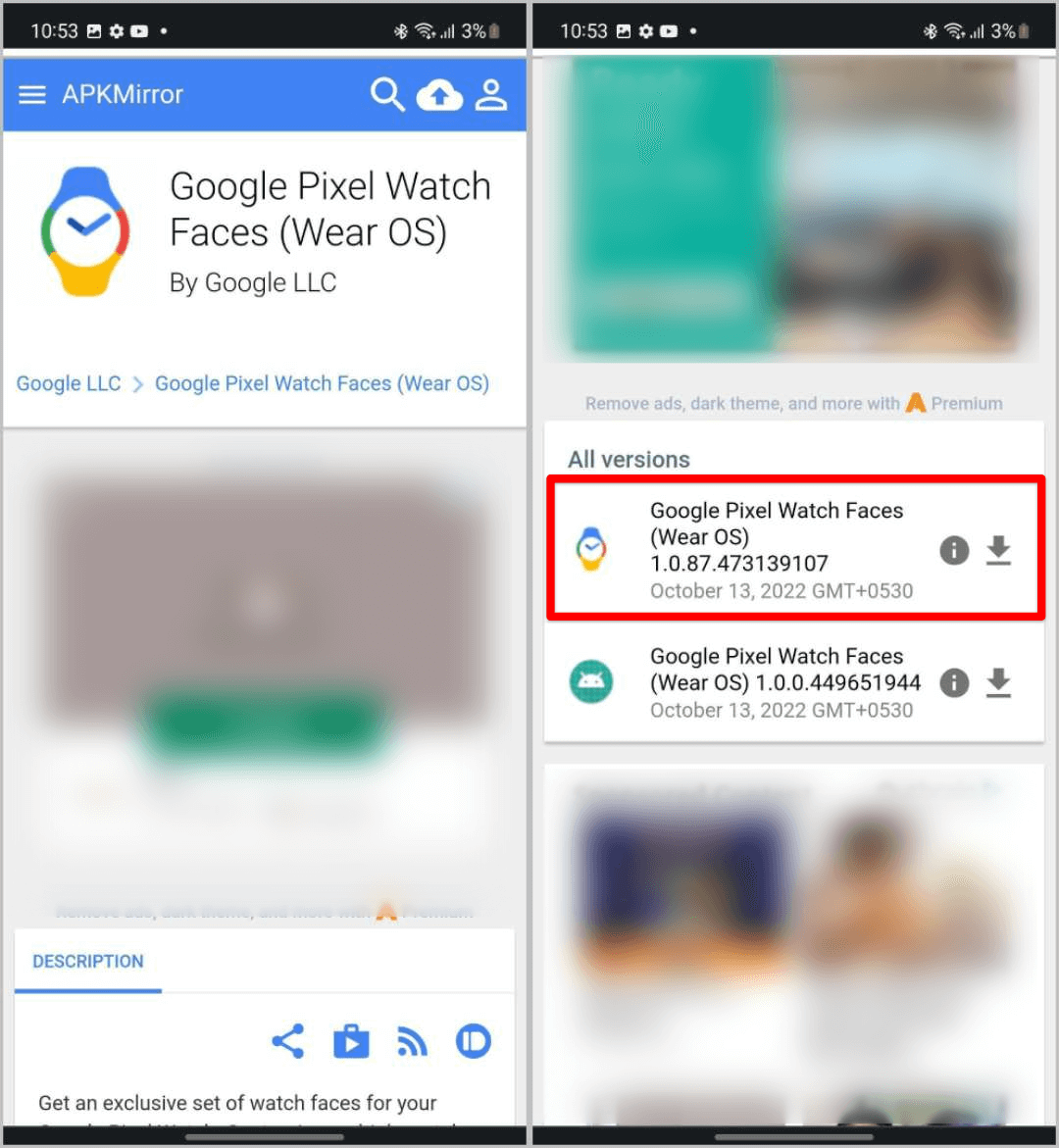
2. في الصفحة التالية ، قم بالتمرير لأسفل وانقر على زر تنزيل APK.
3. يفتح صفحة جديدة ويعرض مطالبة تفيد بأن الملف قد يكون ضارًا. تجاهل وانقر على خيار التنزيل على أي حال. سيقوم بتنزيل ملف APK المطلوب.
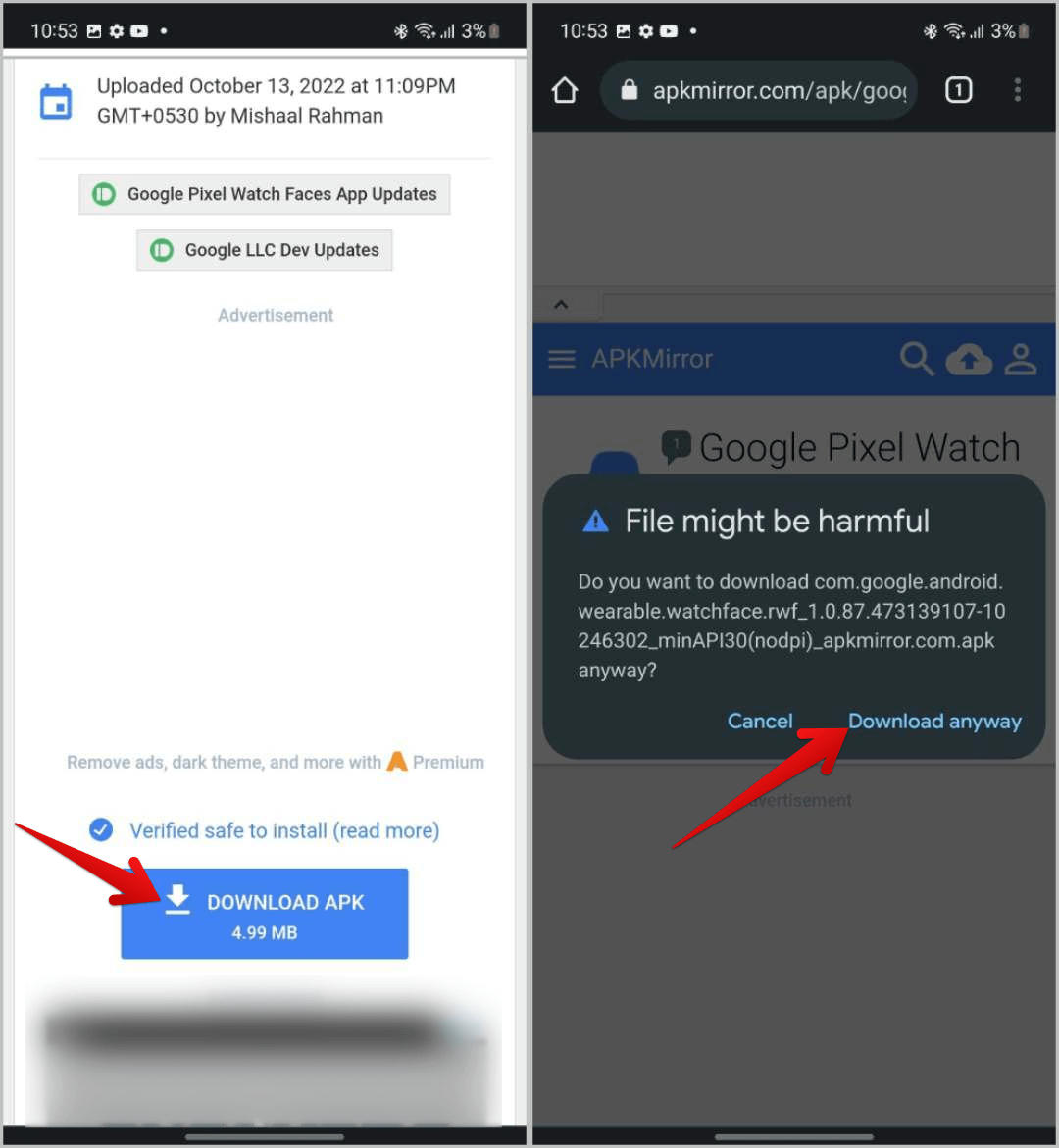
4. الآن على Galaxy Watch ، اسحب لأعلى لفتح درج التطبيق ، انقر هنا على أيقونة Cog لفتح إعدادات Galaxy Watch.
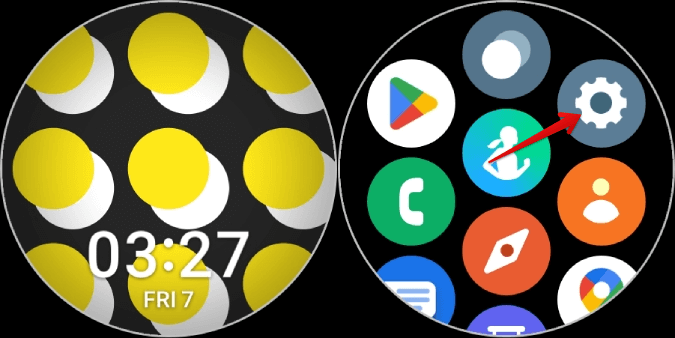
5. في تطبيق الإعدادات ، قم بالتمرير لأسفل إلى أسفل وحدد خيار حول الساعة.
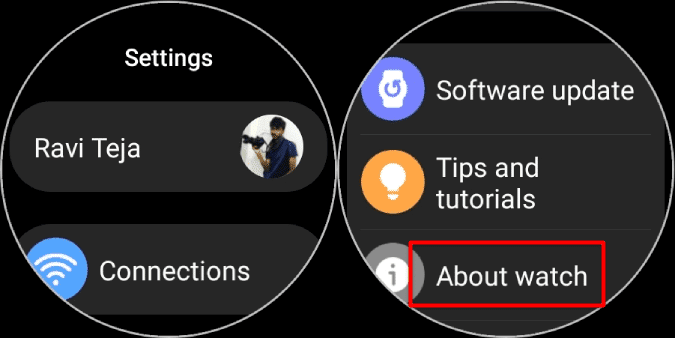
6. الآن قم بالتمرير لأسفل وحدد معلومات البرنامج وانقر على خيار إصدار البرنامج 7 مرات لتمكين خيارات المطور على Galaxy Watch.
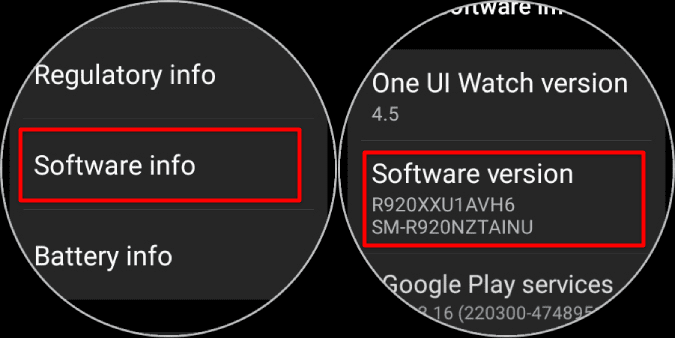
7. بمجرد التمكين ، ارجع إلى صفحة الإعدادات الرئيسية وحدد خيارات المطور في أسفل الصفحة.
8. في خيارات المطور ، قم بالتمرير لأسفل ، وقم بتمكين تصحيح أخطاء ADB ، ثم قم بالتأكيد إذا طُلب منك ذلك.
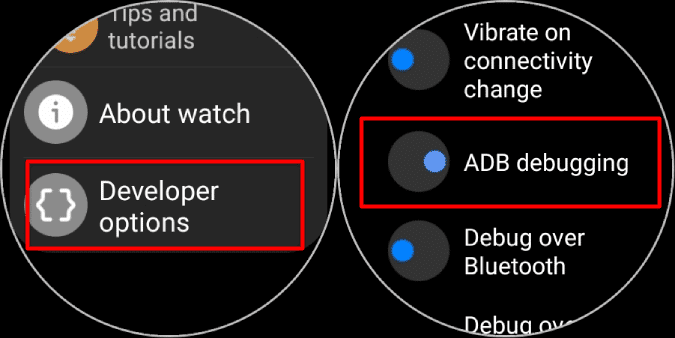
9. بمجرد الانتهاء من ذلك ، قم بالتمرير لأسفل وقم أيضًا بتمكين Debug فوق خيار W-iFi. انتظر بضع ثوان وسيظهر لك عنوان IP. لاحظ عنوان IP.
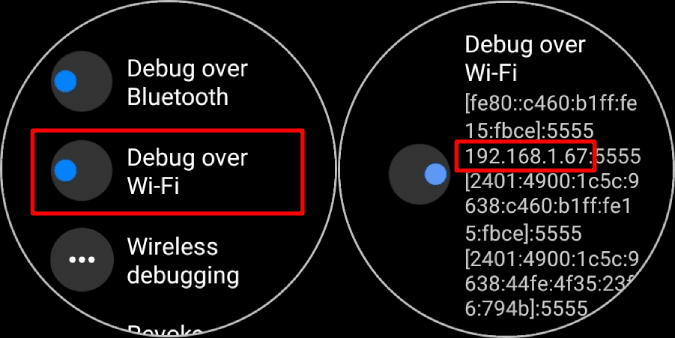
10. الآن افتح هاتفك وقم بتثبيت تطبيق Easy Fire Tools من متجر Play. عادةً ما يتم استخدام هذا لتثبيت التطبيقات على Fire TV ، ولكن يمكنك استخدامه أيضًا لـ Galaxy Watch.
11. افتح التطبيق ، اضغط على موافق واضغط على قائمة الهامبرغر في الزاوية اليسرى العليا. في الشريط الجانبي ، اضغط على خيار الإعدادات لفتح إعدادات التطبيق.
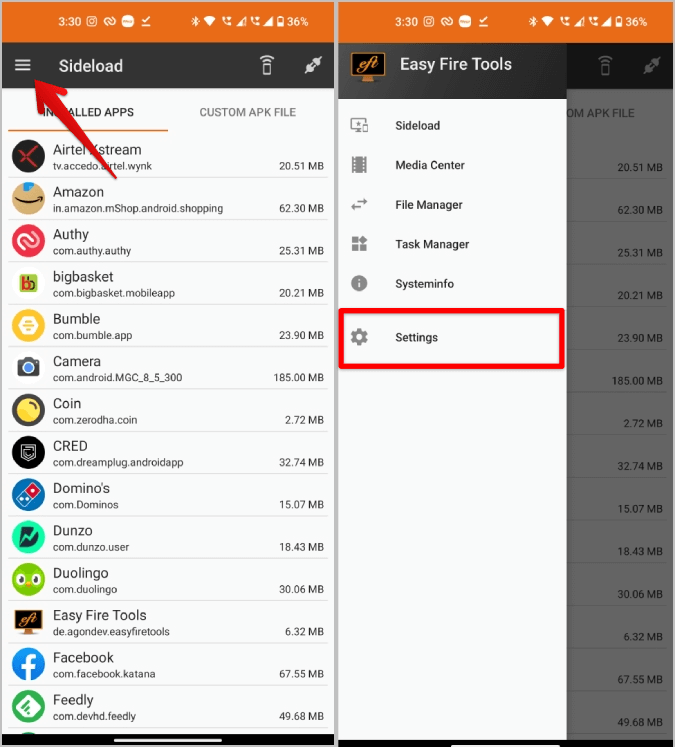
12. ثم حدد خيار عنوان IP. هنا قم بتغيير عنوان IP إلى عنوان IP الذي قمت بتدوينه من Galaxy Watch. بمجرد الانتهاء ، اضغط على موافق.
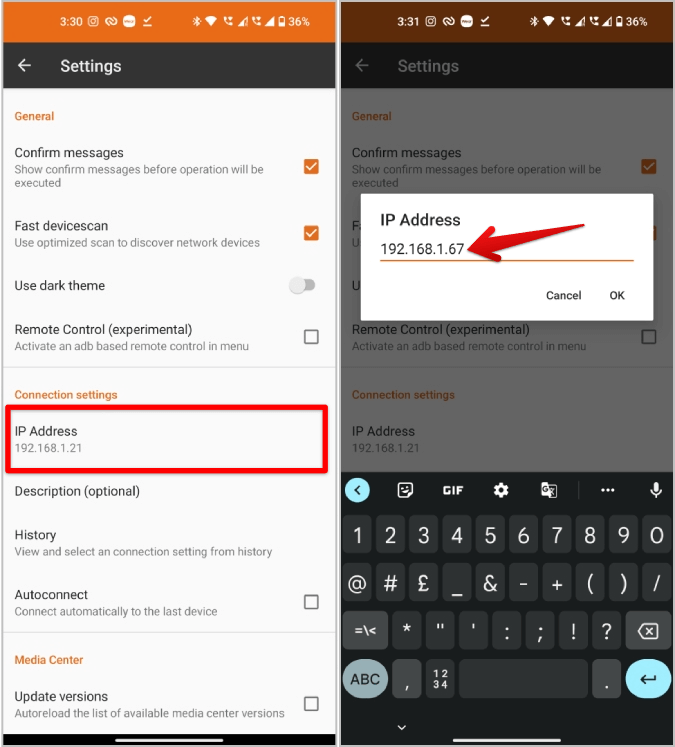
13. عد الآن إلى الصفحة الرئيسية للتطبيق وانقر على أيقونة التوصيل في الزاوية اليمنى العليا.
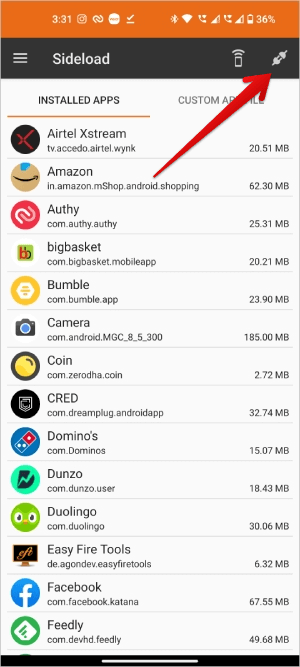
14. الآن قم بتأكيد الإذن على Watch بتحديد “موافق”.
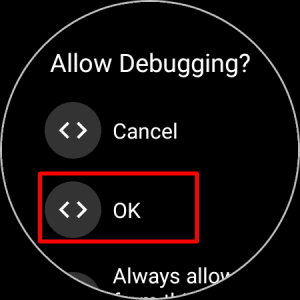
15. بمجرد الانتهاء ، قم بتأكيد التفويض على الهاتف عن طريق تحديد متابعة.
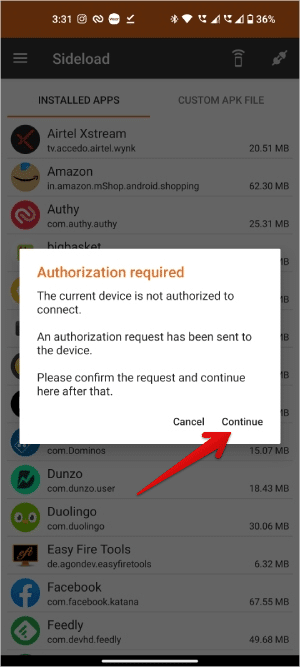
16 بمجرد الانتهاء من ذلك ، يجب أن يتحول رمز القابس إلى اللون الأخضر. لتثبيت Google Pixel Watch Faces APK ، حدد علامة التبويب Custom APK File في الأعلى. في علامة التبويب ، انقر فوق الزر تحديد ملف وحدد ملف APK الذي قمت بتنزيله للتو من APKMirror.
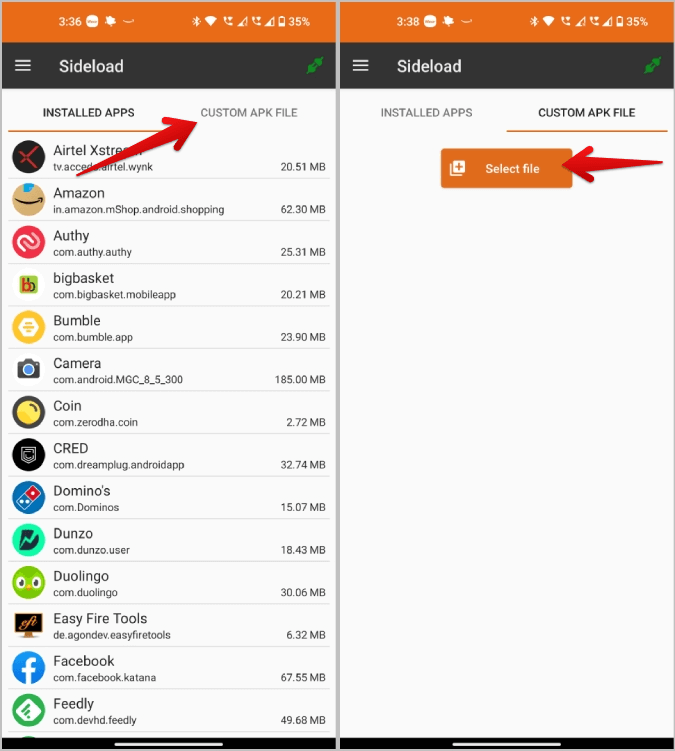
17. بمجرد تحديده ، اضغط على زر التثبيت ثم اضغط على خيار نعم في النافذة المنبثقة لتأكيد التثبيت.
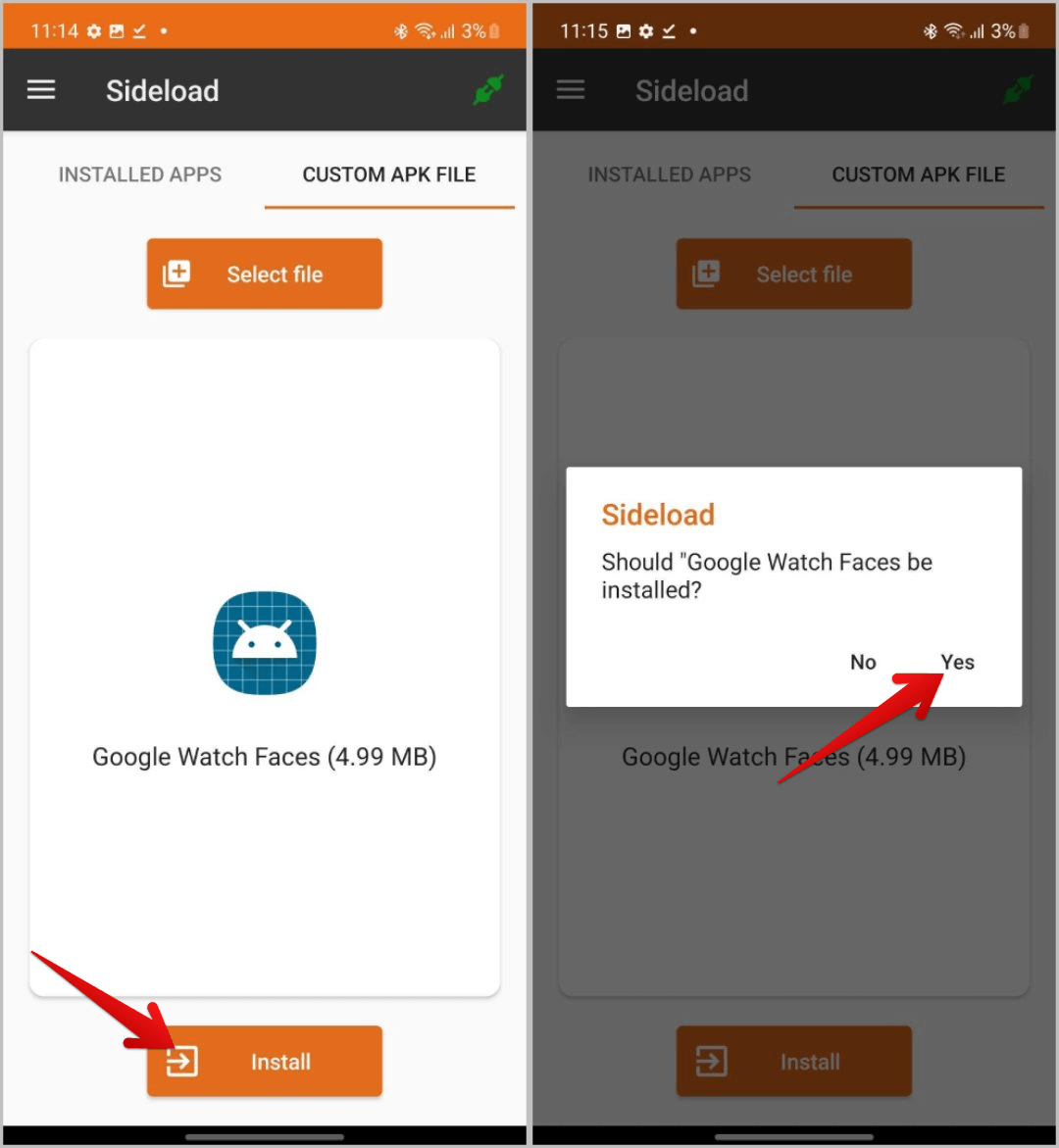
18. يمكن أن تستغرق العملية دقيقتين حتى يتم نقل الملف وتثبيته على الساعة. حتى ذلك الحين ، لا تقم بإيقاف تشغيل Wi-Fi أو تصحيح أخطاء ADB أو التصحيح عبر Wi-Fi ، إلخ.
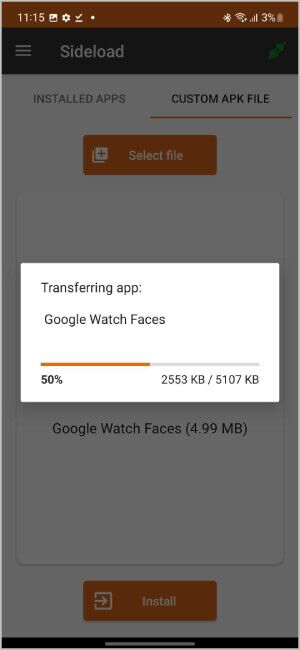
19. بعد تثبيت APK ، افتح Galaxy Watch واضغط مطولاً على الصفحة الرئيسية لتغيير وجه الساعة.
20. هنا اسحب لليسار حتى النهاية ثم اضغط على خيار إضافة وجه الساعة مع أيقونة Plus.
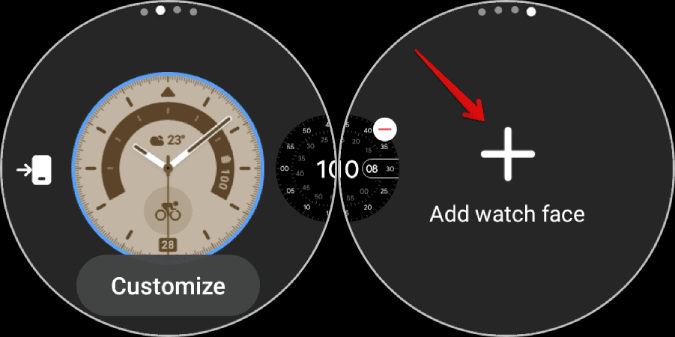
21. ستجد هنا جميع وجوه ساعة سامسونج الأصلية. ولكن اسحب لليسار جميع وجوه الساعة الأصلية وستجد وجوه ساعة Pixel في النهاية.
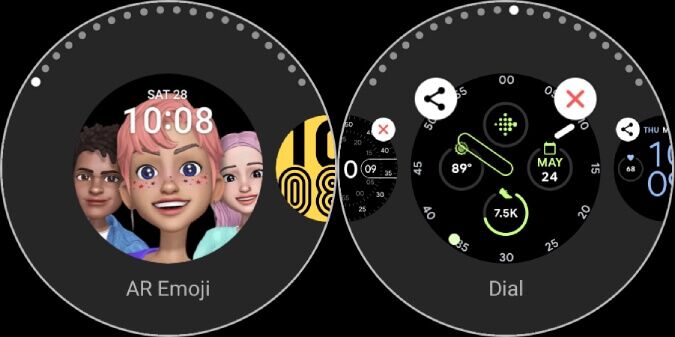
اعتبارًا من الآن ، لا يوجد سوى 18 وجهًا للساعة على Pixel Watch وستحصل عليها جميعًا باستخدام هذا التطبيق.
قم بتخزين Android Watch على Galaxy Watch
نظرًا لأنك قمت بتحميل التطبيق بشكل جانبي ، فقد لا يتلقى تحديثات مستقبلية. لذلك قد لا تصل إليك وجوه الساعة الجديدة التي قد تصدرها Google في الأشهر المقبلة. ولكن إذا كررت نفس الخطوات مع أحدث إصدار من التطبيق بين الحين والآخر ، فيجب أن تكون على ما يرام. بصرف النظر عن وجوه ساعة Pixel ، يمكنك أيضًا تجربة العديد من وجوه ساعة الطرف الثالث على Samsung Galaxy Watch.
